| |
| よくあるお問い合わせ |
 |
アンサーID PF09-004 |
| 何か動作がおかしい-Mac OS X編 |
| |
| 大変お手数ですが、次の手順をお試し頂き、 Corel Painter IX の動作をご確認ください。 |
| |
|
| |
|
|
| |
|
| *作業領域のリセット |
デフォルト設定を復元させる方法が記述されています。
ユーザ設定を出荷時の状態に戻すには、以下の手順を行ってください。 |
| |
注記: 以下の手順を行うとブラシ、用紙テクスチャに加えられた変更内容、及びその他カスタマイズされた設定がすべて消されます。
設定のバックアップを取るには、こちらを参考にしてください。 |
| |
| <1> |
アプリケーション内から Corel Painter IX を起動させる要領で、メッセージが表示されるまで、キーボードの Shift キーを指を離さずに押さえたままの状態で、起動します。
(この画面状態で、 Shift キーを押さえたまま、クリックします。) |
| |
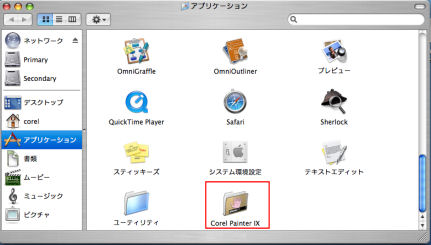 |
| |
もしくは、ドックよりCorel Painter IX を起動させる要領で、メッセージが表示されるまで、キーボードの Shift キーを指を離さずに押さえたままの状態で、起動します。
(この画面状態で、 Shift キーを押さえたまま、クリックします。) |
| |
 |
| |
| <2> |
| 以下の設定を出荷時の状態に戻すかどうかの確認メッセージメッセージが表示されたら Shift キーから指を離します。 |
| |
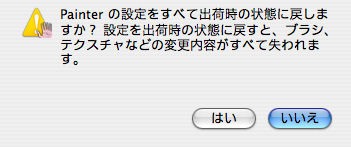 |
| |
| <3> |
| [はい] をクリックします。 |
| |
| ▲ページtopへ |
| |
|
| *Corel Painter IXの再インストール |
| |
| <1> |
Corel Painter IX がインストールされているフォルダを削除します。
デフォルトのフォルダにインストールされた場合は、以下のフォルダをごみ箱に移します。
Mac ハードドライブ : アプリケーション : Corel Painter IX : |
| |
| <2> |
以下のファイルをごみ箱に移します。
Mac ハードドライブ : ユーザ : __お使いになっているユーザ名__ : ライブラリ : Preferences : com.corel.PainterIX.plist
Mac ハードドライブ : ユーザ : __お使いになっているユーザ名__ : ライブラリ : Application Support:Corel:Painter IX |
| |
| <3> |
| [Finder] メニューより [確実にごみ箱を空にする] をクリックします。 |
| |
| <4> |
| [Apple] メニューより [再起動] をクリックして一度システムを再起動させます。 |
| |
| <5> |
| Mac OS X が起動されたら、Corel Painter IX の CD を CD-Rom に挿入します。 |
| |
| <6> |
| Corel Painter IX の CD のマウントが終了したら、デスクトップに現れる、[Corel Painter IX] アイコンをダブルクリックします。 |
| |
| <7> |
開かれるフォルダ内よりピラミッド状に整列されたアイコンのなかより頂点にある [Corel(R) Painter(TM) IX] アイコンをダブルクリックします。
--> インストーラが開始されます。 画面に表示される指示に沿ってインストールを行います。
|
| |
| |
| ▲ページtopへ |
アンサーID PF09-004 |
| |
| |